Edita tus vídeos con Magix Vídeo Deluxe
Victoria Viera

Descarga el programa
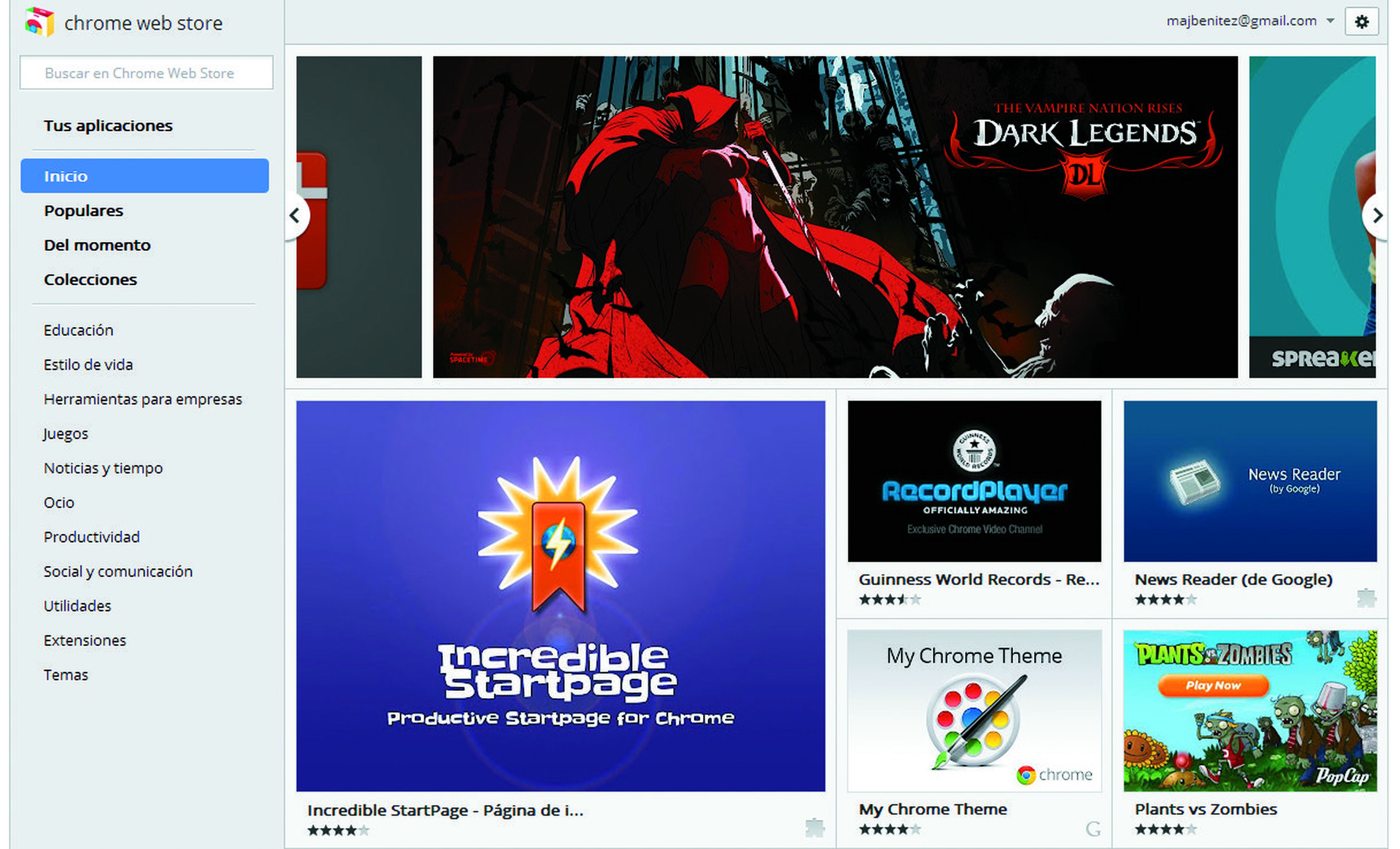
Descarga la versión de prueba si no la tienes. Una vez descargado el programa, haz doble click sobre el icono del programa descargado y sigue los pasos que te indicará el asistente de instalación. Al terminar el proceso, cuando veas la ventana “Bievenido/a” selecciona “Continuar con fase de prueba” y pincha en “Probar programa ahora”. Entonces, en la ventana que se abrirá,
Localiza el apartado ¿Qué deseas hacer?, selecciona Crear un nuevo proyecto y escribe un nombre para el vídeo que vas a crear, por ejemplo, “Espacio”. Para confirmar todo, pulsa el botón aceptar.
Localiza tus grabaciones
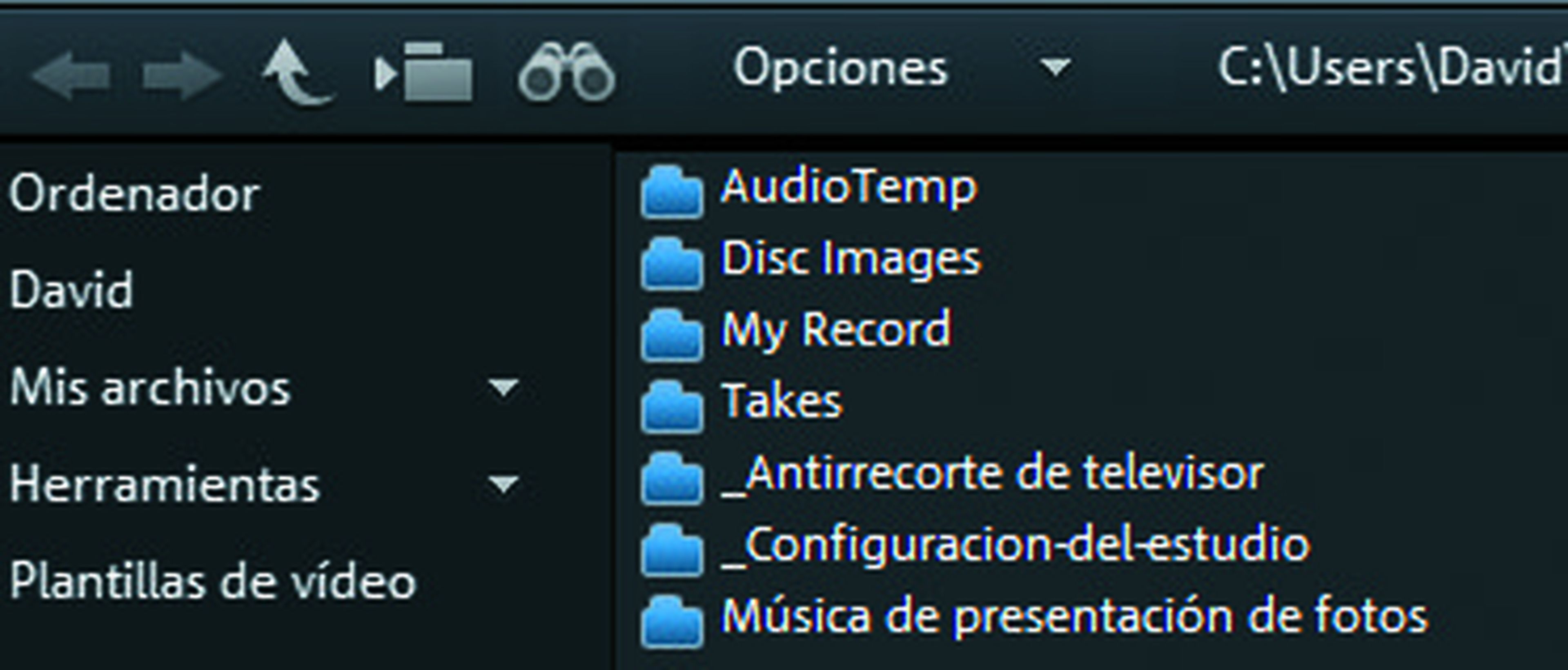
Entonces, tras unos pocos segundos, se mostrará ya en tu pantalla la ventana principal del programa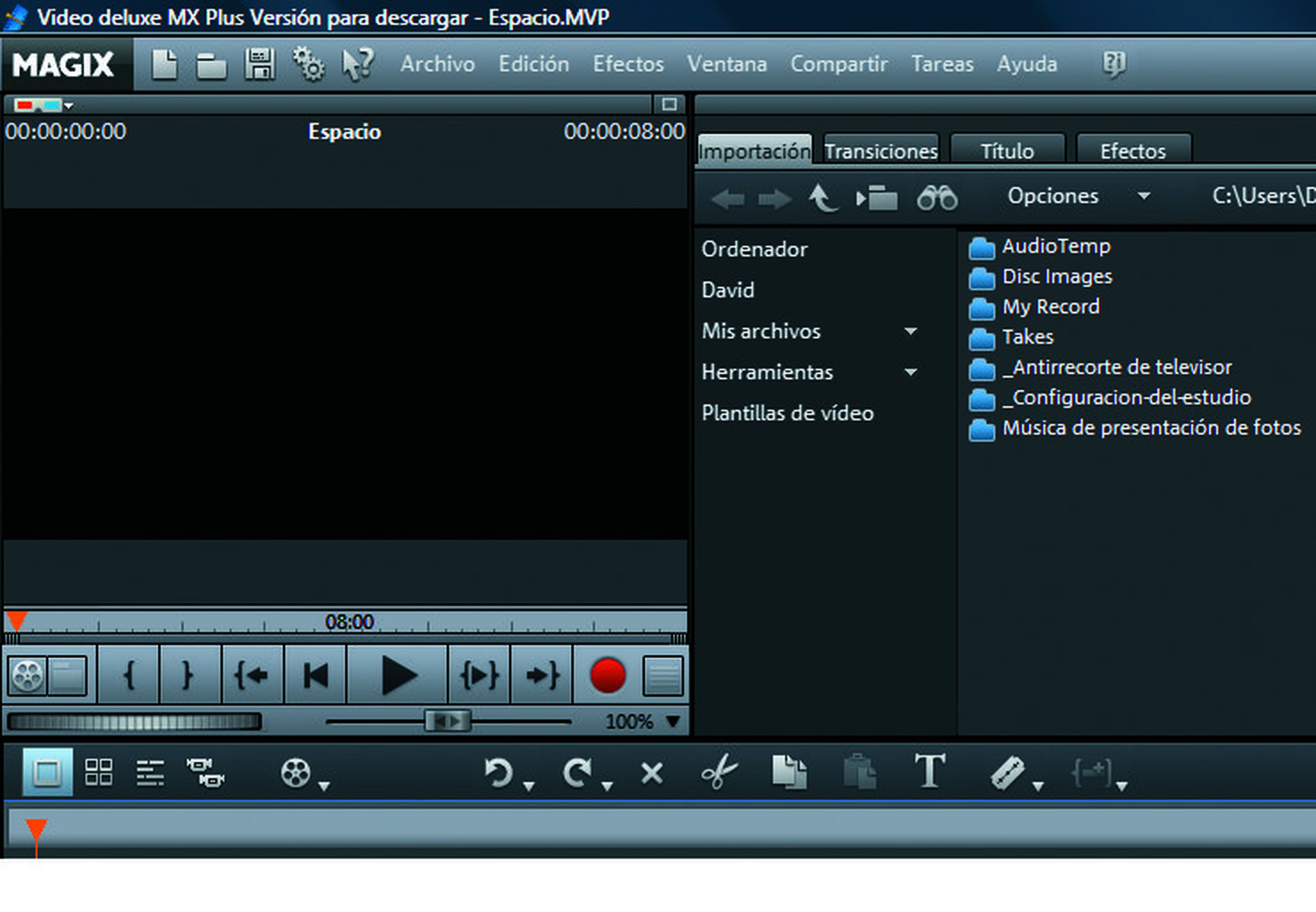
Utiliza ahora el apartado que encontrarás en la parte derecha de la pantalla para localizar las grabaciones que quieres utilizar en tu vídeo. Puedes pre visualizarlas antes de añadirlas.
Ordena tus vídeos
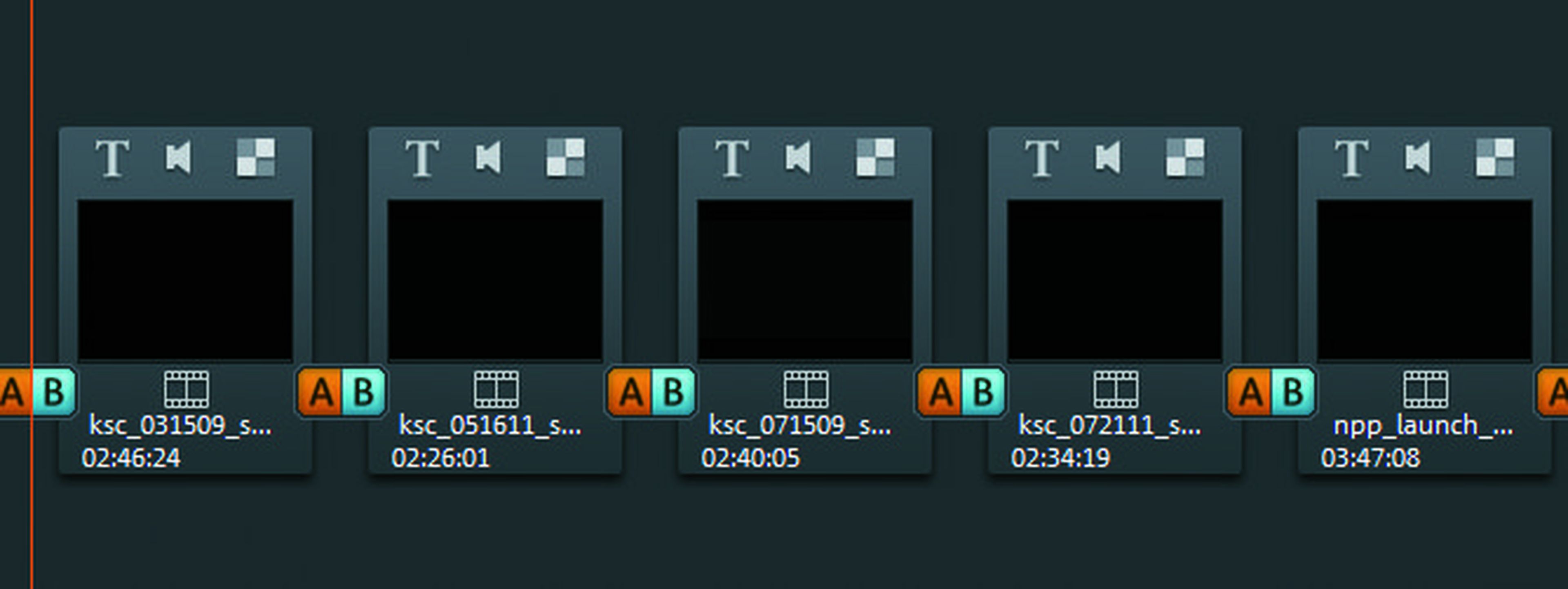
Haz click en el primer clip que quieras añadir, y arrástralo a la parte inferior. Suéltalo para que se quede ahí, y repite el proceso con el resto de grabaciones, en el orden secuencial correcto, por ejemplo:
Edita los efectos de los vídeos
[paragraph_media:818166;41d75e8b-6b38-4639-bd82-ae5c8ffc4762]
Verás que entre los clips se aparece el icono A/B .
Desde allí puedes ajustar el efecto de transición entre un clip y el siguiente. Si haces click, verás el menú con algunos de los disponibles. Si quieres ver más, pincha en la pestaña transiciones y se mostrarán, agrupadas por categorías, todas las disponibles.
Ajusta las propiedades
[paragraph_media:818167;57d60a7a-77b3-493e-8500-84c00807c51a]
Para elegir una, arrástrala hasta el lugar donde quieras emplearla. Entonces verás que el icono cambia, pasando a representar el tipo de efecto y si haces doble click en él, se mostrará un apartado donde podrás ajustar sus propiedades.
Añade textos a los vídeos
[paragraph_media:818168;c42c1d5b-17eb-4591-886b-8bba1976d717]
Si deseas añadir algún texto (título, título de crédito, etc.) pincha en Título y escoge el que prefieras y arrástralo hasta la posición deseada en el timeline.

Cuando sueltes, podrás editar su contenido, es decir, el texto que se mostrará en el vídeo y demás elementos.
Exporta tu proyecto
[paragraph_media:818169;1c30c10c-16c4-4c92-ad71-b2838d25fbe4]
Una vez terminado, llega el momento de exportar el proyecto. Si quieres grabarlo en un CD haz click en “Grabar” y sigue las indicaciones. Para cualquier otro tipo de salida, pulsa en exportación y elige el que prefieras.
Si quieres intentar algo un poco más complicado, aquí tienes un sencillo tutorial para crear tu propio vídeo stop motion con Movie Maker.
Conoce cómo trabajamos en Computerhoy.
